こんにちは、DXCEL WAVEの運営者(@dxcelwave)です!
- Pythonプログラミングをこれから始めたい
- Pythonを始めるに際して、始めに何をすべきか分からない
プログラミング言語|Pythonとは
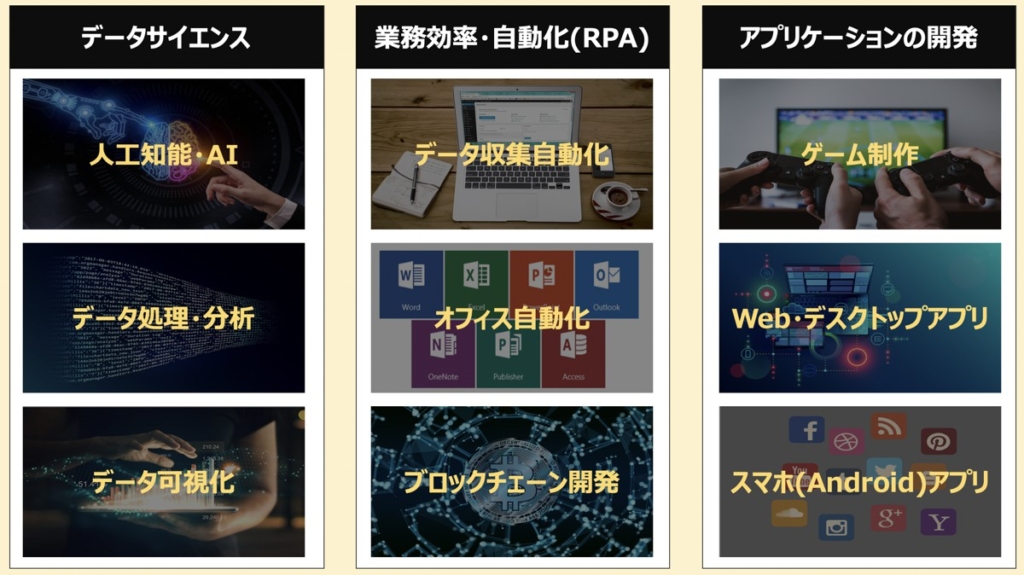
Pythonは1991年に開発されたオープンソースで運用されているスクリプト言語です。近年人気の高いAI開発をはじめ、業務効率化・自動化用途やアプリケーション開発に至るまで様々な目的で利用されています。
さまざまな用途のプログラムを作成できる汎用性があること、初心者にも分かりやすいプログラム記述形式であることから、近年最も人気の高いプログラミング言語の1つと言えます。
Pythonでできることについて詳しく知りたい方はこちらの記事をご覧ください。
【初心者向け】Pythonとは?・できること9選・サービス事例・学習方法とスキルアップ・仕事への活用術まで徹底解説
近年人気プログラミング言語ランキングで常に上位をキープする「Python」について、初心者の方でも理解できるよう解説しています。本記事は下記の内容が網羅されています。「Pythonとは何か?」Python「できること」「実装されたアプリケーション・事例」「Pythonの学習方法」「スキルを活かせるお仕事」
【セットアップ概要】Anacondaを利用したPython環境構築
Pythonプログラミングをこれから始めるには、お手元のPCでPythonが動作するように環境設定する必要があります。本記事ではAnacondaを利用したPython環境構築の方法を解説します。
Anacondaとは、Pythonのデータ分析パッケージが導入しやすいように準備されたPythonディストリビューションです。科学計算に利用されるNumPyや、Pythonプログラムを実行するJupyter環境といったパッケージも併せてインストールすることができます。
Anacondaのインストール方法は、以下の手順で解説していきます。
- Anacondaインストーラーをダウンロード
- Anacondaをインストール
- Anacondaの仮想環境を構築
- Pythonパッケージをインストール
- 動作確認
【実践】AnacondaでPython環境設定・プログラミングを始める
それでは実際に手を動かしながらPython環境のセットアップを行なっていきましょう。
Anacondaインストーラーをダウンロードする
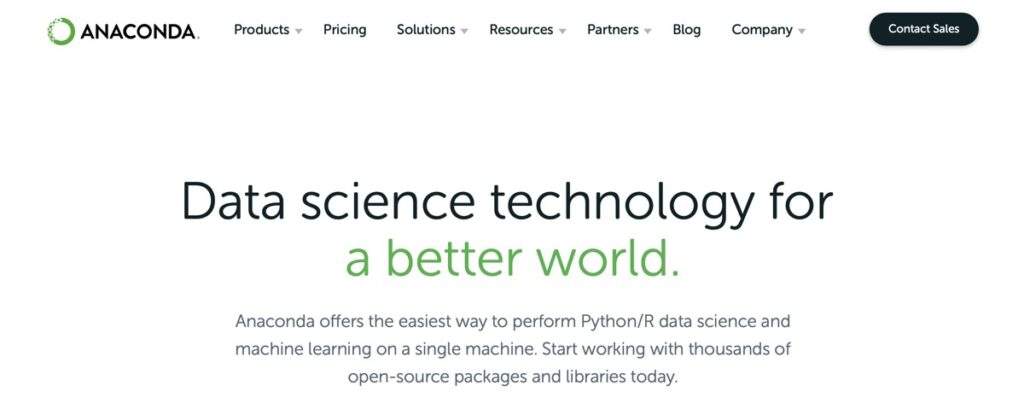
Anaconda公式ページ(https://www.anaconda.com)にアクセスします。
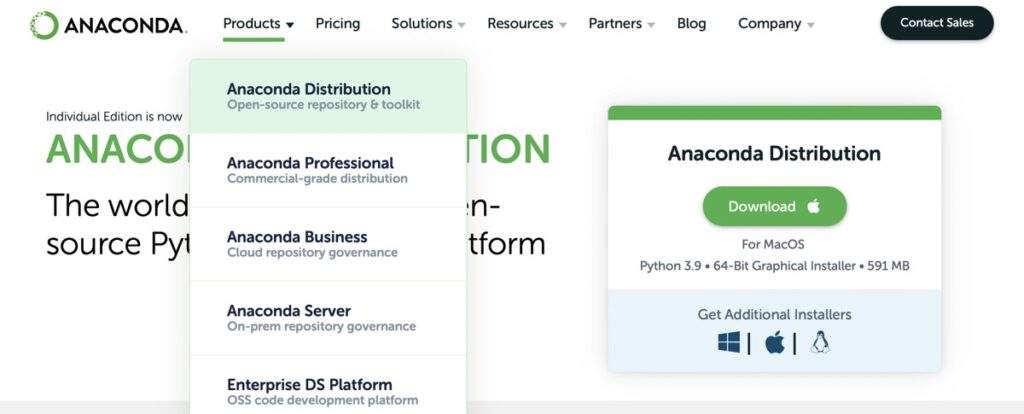
「Products」を選択し「Anaconda Distribution」を選択しましょう。
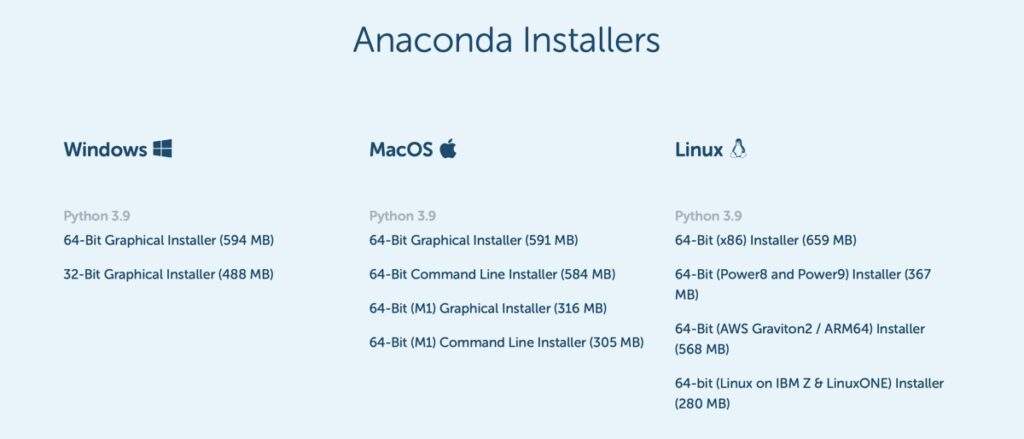
ページ下部を見ると、Windows版、MacOS版、Linux版のインストーラーがそれぞれ用意されています。お手元PCのOSに合ったインストーラーを選択し、Anacondaをダウンロードしましょう。
後述ではMacOSの画面を例にインストール手順を解説します。WindowsおよびLinuxでも同様の手順となっております。
Anacondaをダウンロードする
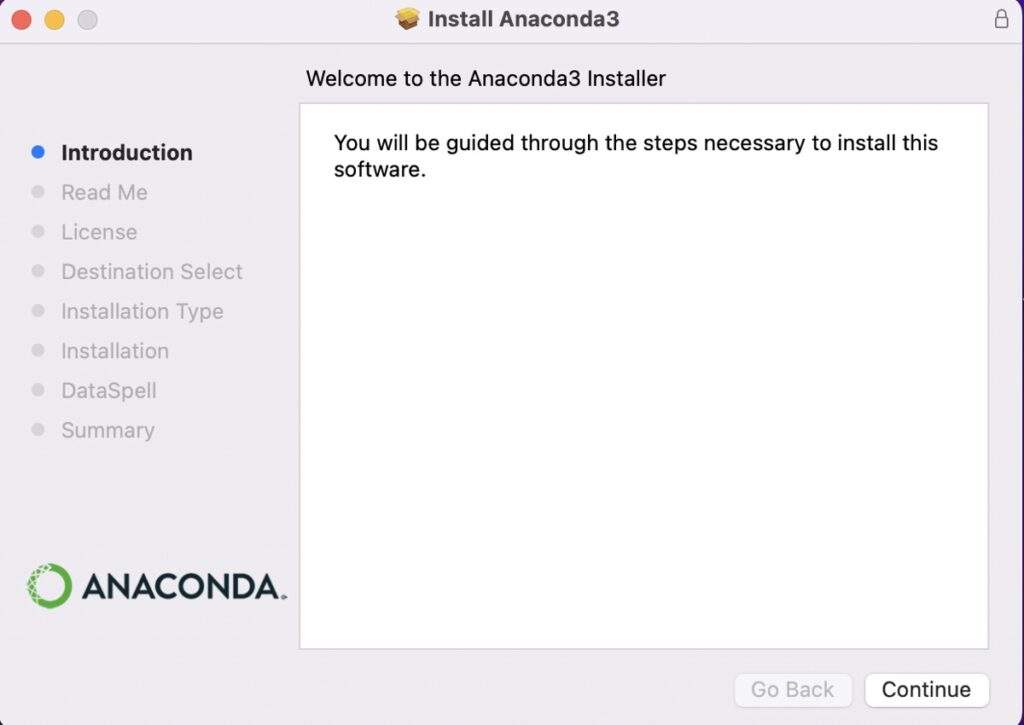
ダウンロードしたAnacondaインストーラーをお手元のPCで実行します。
インストーラーが起動すると上図のような画面が表示されます。「Continue」をクリックして次の画面へ進みましょう。
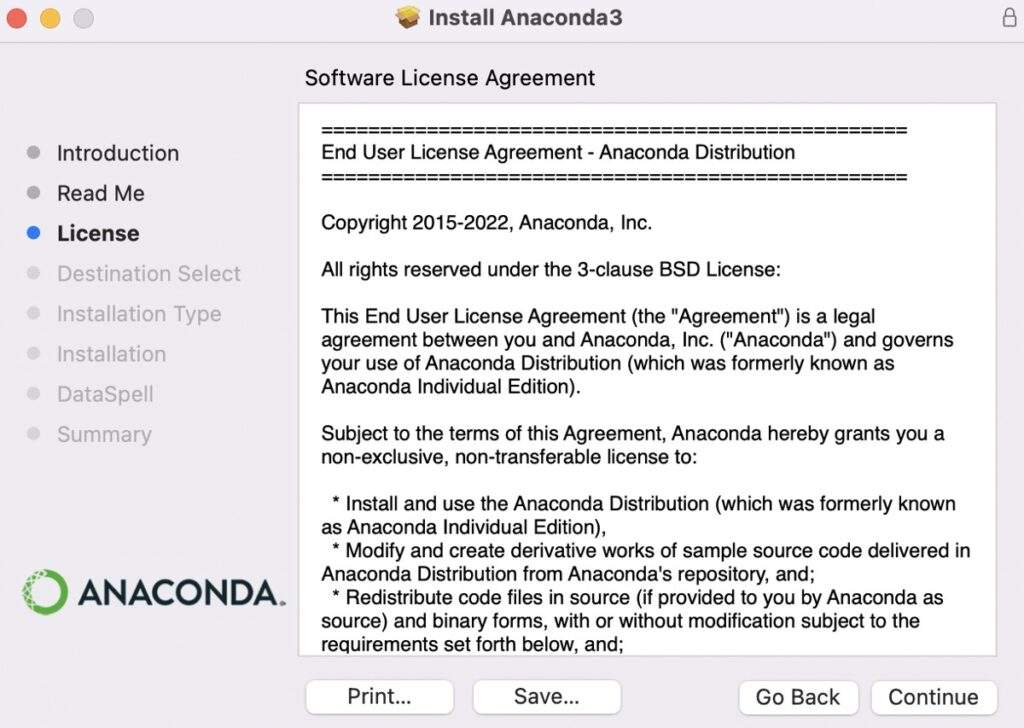
ライセンスが表示されます。内容を確認して「I Agree」をクリックします。
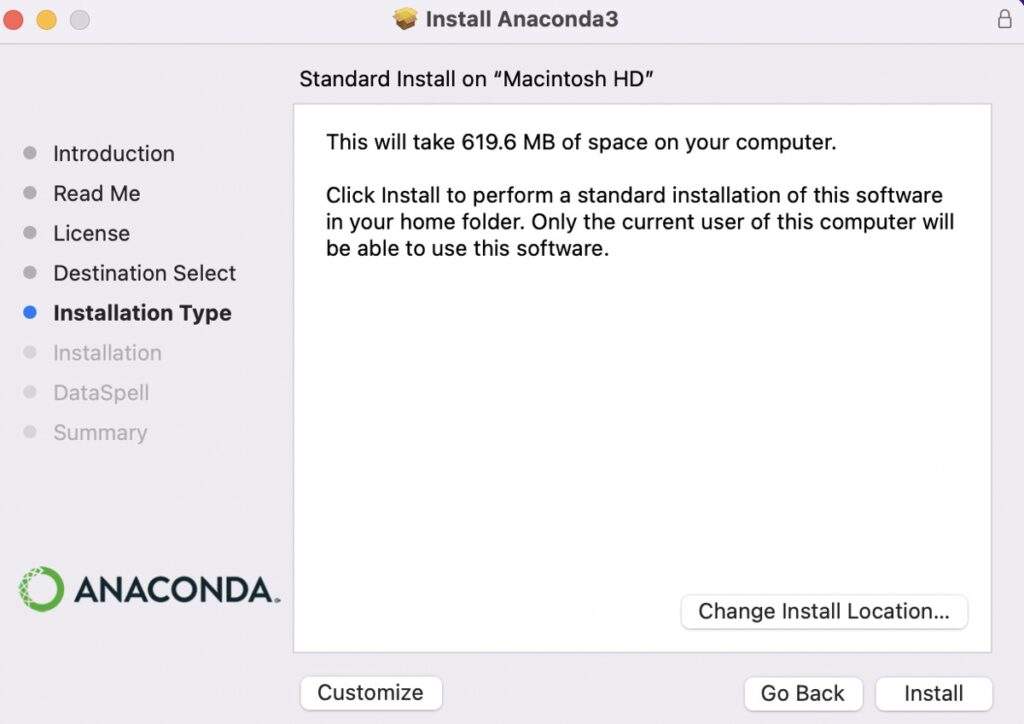
インストール時は600MBほど容量が必要になります。問題なければ「Install」をクリックしましょう。
インストールが完了すると、「Continue」と「Finish」をそれぞれクリックしましょう。
Anacondaの仮想環境を構築
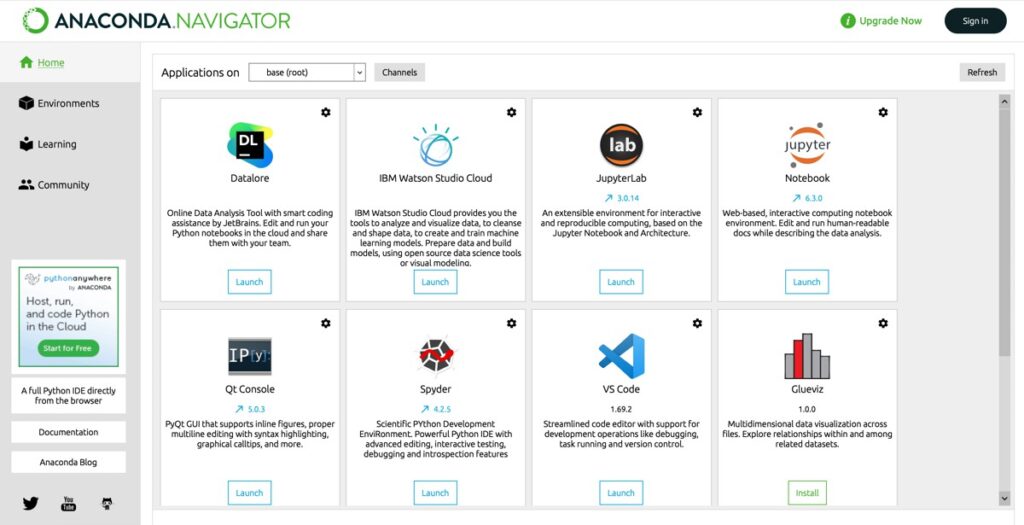
前述でインストールしたAnacondaを開きましょう。初期画面ではPythonプログラムを実行できる環境一覧が表示されています。Pythonプログラミング初学者の場合は「JupyterLab」または「Jupyter Notebook」が使い勝手が良いため利用に際しておすすめです。どちらかをインストールしておきましょう。
Jupyter Notebookを起動しPythonプログラムの動作確認
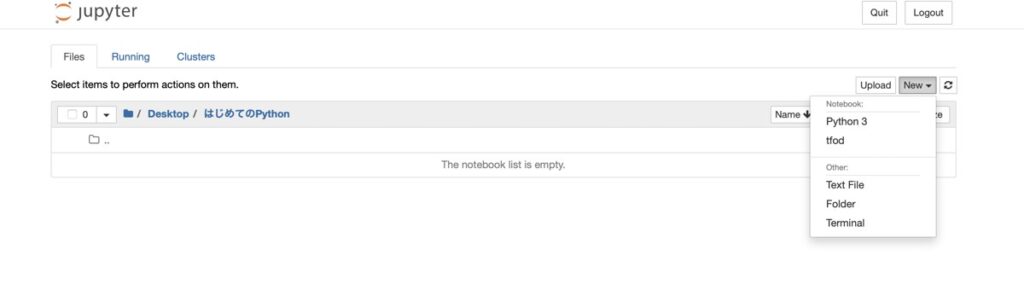
前述でインストールした「Jupyter Notebook」をもとにPythonの動作確認を行います。
Jupyter Notebookの「Launch」で起動し、右上の「New」→「Python3」の順でクリックします。
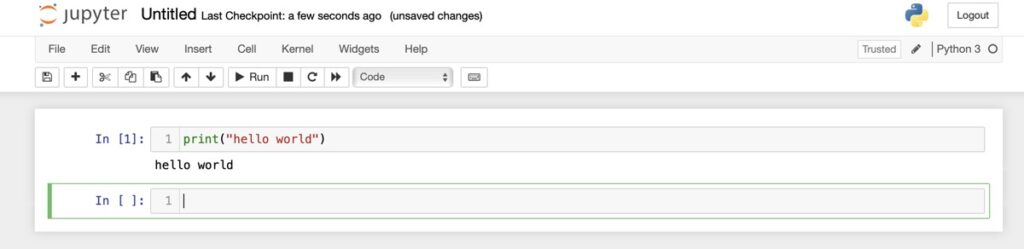
Notebookを開くと、実際にPythonプログラムを記述し実行できます。
手始めにprint("hello world")と入力しRunをクリックしましょう。
エラーが出なければ動作確認完了です!
【参考】Anacondaで仮想環境を構築しPythonライブラリをインストール
Pythonプログラミングの特徴として、Pythonで動くパッケージとして用意された「ライブラリ」というものを呼び出してコーディングしていくのが特徴的です。
例えばデータ分析に特化したライブラリとして次のようなものが用いられます。
| Pythonライブラリ名 | 用途 |
|---|---|
| Numpy | 科学計算用・配列や行列演算に用いる |
| Pandas | 科学計算・データ加工用途で利用 |
| OpenCV | 画像・動画データ処理時に用いる |
| mecab | 文章・テキストデータ等の自然言語処理に特化 |
Anacondaではデフォルトでいくつかの主要ライブラリはインストールされますが、用途に応じて各自手動でインストールが必要になったりします。以下、Anacondaで行う仮想環境構築とPythonライブラリのインストール方法を解説します。
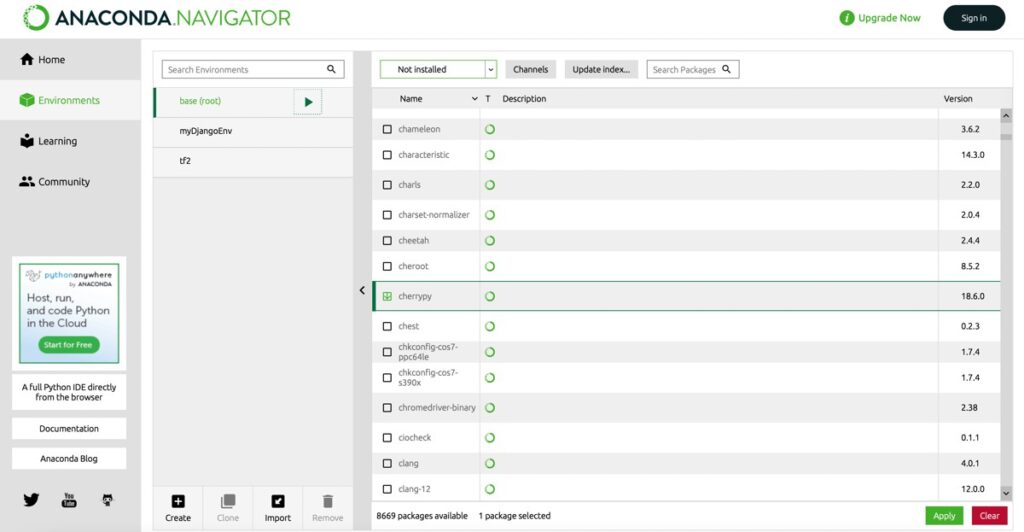
Anacondaの左部の「Environment」を開きます。デフォルトではbase(root)という仮想環境が指定してあります。仮想環境を新たに作成したい場合base(root)下の「Create」をクリックして作成できますが、今回はbase(root)をそのまま用いることとします。
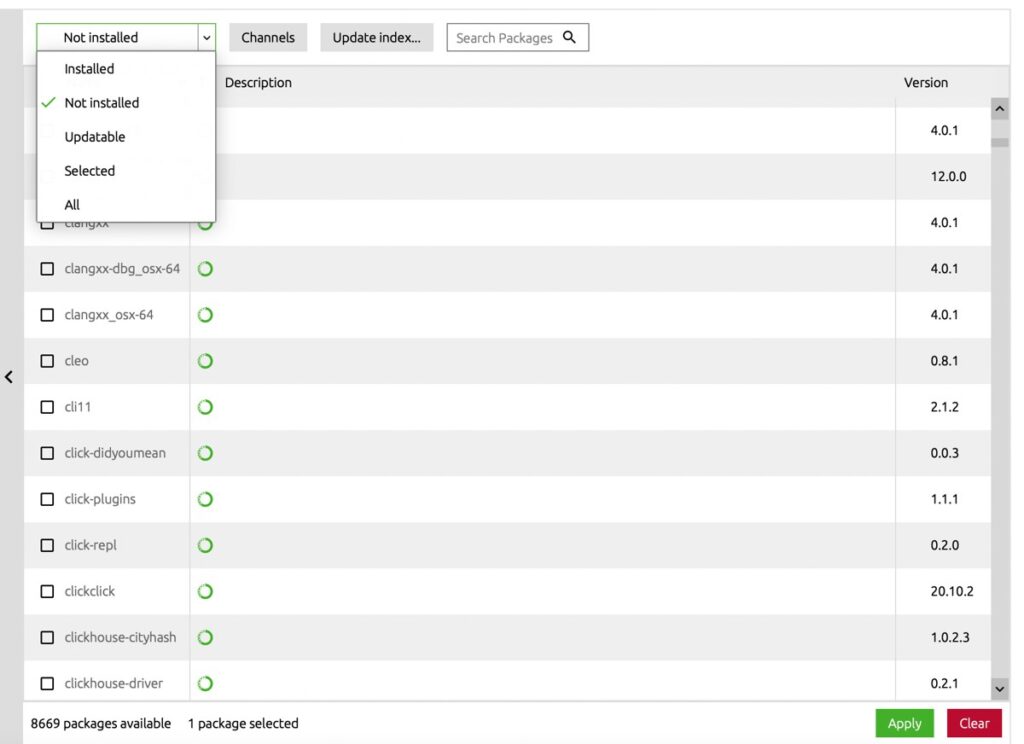
上記プルダウンをクリックし「Not install」を選択すると、インストールされていないPythonライブラリの一覧を確認できます。追加でライブラリをインストールしたい場合、チェックボックスにチェックを入れて「Apply」をクリックします。
試しに「Pandas」というライブラリを見つけ、Applyを押してインストールしてみましょう!
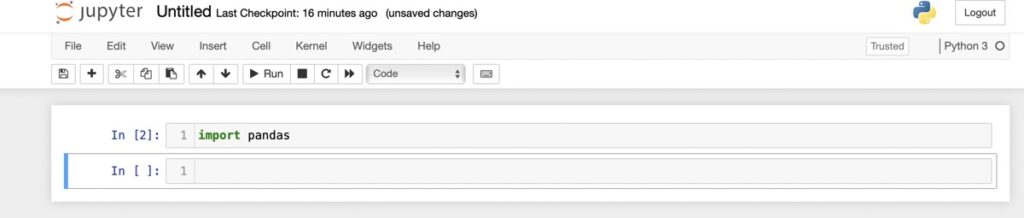
インストールしたパッケージはJupyter Notebook上でimport ライブラリという形式で呼び出すことで利用できるようになります。
前述でインストールしたpandasの場合、import pandasと実行してエラーが出なければ正常にライブラリがインストールできていることになります。
【参考】pipを活用したPythonライブラリのインストール
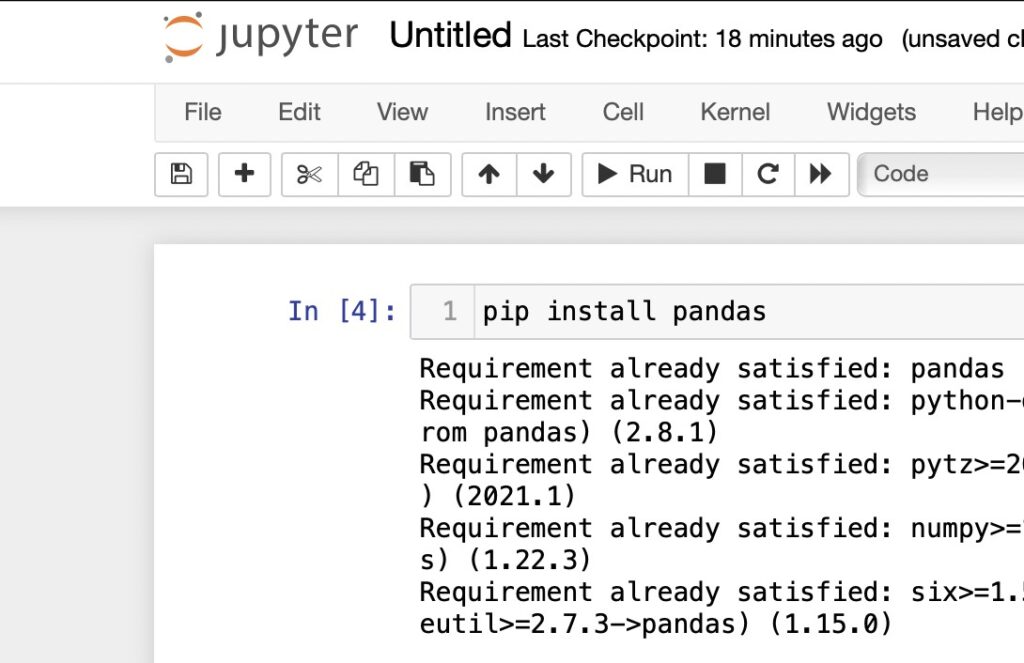
Pythonライブラリはpipを用いてJupyter Notebookから直接インストールすることもできます。
この方法も今後頻繁に利用することになりますため覚えておきましょう。pipを活用したインストールは、次のように入力することで実行できます。
pip install 'pythonライブラリ名'【参考】Pythonを活用した様々なお役立ち情報
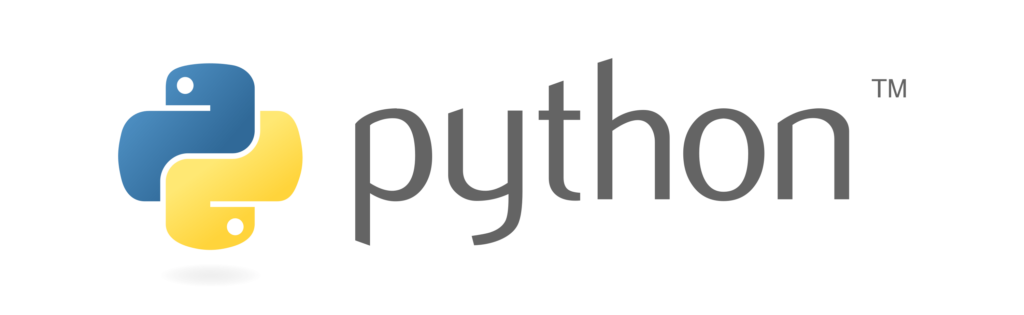
当サイトではPythonを活用した様々なお役立ち情報を配信しています。
Pythonでできること・仕事に応用
「Pythonで実現できることを知りたい」「Pythonスキルを仕事で活かしたい」方はこちら!
Python✖️AI・機械学習
Python活用の最大メリットの1つであるAI・機械学習について詳しく知りたい方はこちら!
Python✖️投資自動化(仮想通貨)
Pythonはフィンテックとの相性が良く、その中でも仮想通貨自動売買タスクは近年注目度の高い領域です。フィンテック・投資に興味がある方はこちら!
最後に

お問い合わせフォーム
上記課題に向けてご気軽にご相談下さい。
お問い合わせはこちら




